动态行为分析可快速分析对应 BOT 的详情,并快速添加至黑名单。
前提条件
已购买 Web 应用防火墙套餐,完成防护域名添加,域名处于正常防护状态,并且域名 BOT 检测功能已开通。
说明:
- 只有 WAF 企业版和旗舰版支持 BOT 行为管理,高级版用户建议升级到企业版或旗舰版。
- 完成 WAF 域名接入,并开启 WAF 防护开关。
- 需开启 BOT 防护设置 页面中对应域名的流量分析开关。
操作步骤
- 登录 Web 应用防火墙(WAF)控制台,在左侧导航栏中,选择【BOT 行为管理】>【BOT 详情】>【动态行为分析】,进入动态行为分析页面。
- 在动态行为分析页面,单击左上角“全部域名”下拉框,选择要查看的域名,通过指定的时间范围,搜索某个域名在查询时间范围内的 BOT 防护效果数据。

- 在动态行为分析页面,单击“全部 BOT 类型”或“全部动作类型”下拉框,以及访问源 IP“搜索框”,可对 BOT IP 进行筛选。

- 在动态行为分析页面,选择所需 BOT IP ,单击【展开】,可查看异常特征详情。

- 在动态行为分析页面,选择所需 BOT IP ,单击【详情】,右侧弹出该 BOT 的 BOT 简介、基本信息和访问信息。
- BOT 简介:展示了该 BOT 的 BOT 得分、规则/分类名称、动作类型和异常特征。
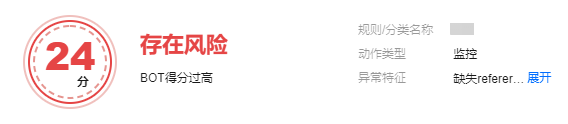
- 基本信息:展示了该 BOT 的 IP 基础信息、UA 信息和其他 HTTP 头部信息。
- 访问信息:展示了该 BOT 的请求参数、COOKIE 和 Referer 等信息。
- 请求参数信息:展示该 BOT 的相关请求参数。
- COOKIE 信息:展示该 BOT 的 cookie 的相关请求参数。
- REFERER 信息:展示该 BOT 的 referer 的相关请求参数。
- 近3天访问趋势图:展示该 BOT 影响域名的所有访问趋势。
- 访问占比统计:展示该 BOT 的相关访问占比。
- BOT 简介:展示了该 BOT 的 BOT 得分、规则/分类名称、动作类型和异常特征。
- 在动态行为分析页面,选择所需 BOT IP ,单击【添加黑名单】,弹出“确认添加”弹窗。
说明:
选择多个 BOT IP 后,单击①处【添加黑名单】,可进行批量添加操作。

- 在“确认添加”弹窗,选择生效范围和截止时间,输入备注(非必选项)。
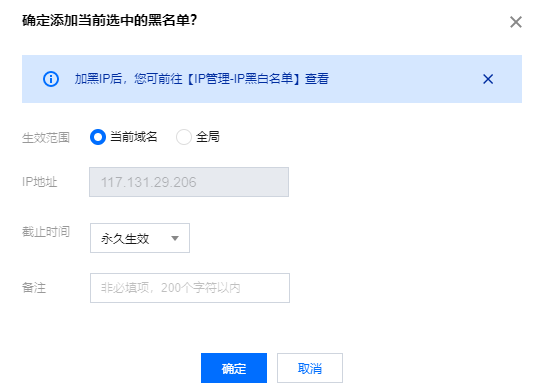
- 单击【确定】,即可完成添加黑名单。